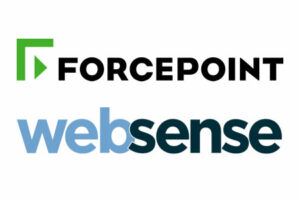Forcepoint-WebsenseのDKIMを設定する方法は?
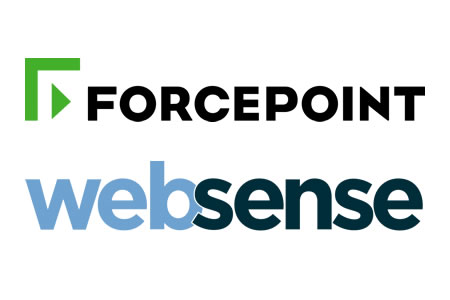
DomainKeys Identified Mail(DKIM)は、電子メール送信者が電子メールメッセージにデジタル署名する方法であり、電子メール受信者によって検証されることができます。 これにより、受信者はメッセージが本当に送信者から送信されたものであり、改ざんされていないことを検証できます。 DKIMは、スプーフィング、フィッシング、およびメッセージの改ざんなど、既存の電子メールシステムのいくつかの欠陥に対処するために意図されています。
Forcepoint-WebsenseでDKIMを設定する方法
- Forcepointコントロールパネルに管理者としてログインし、設定 > 受信/送信> DKIM設定ページ
- メニューのDKIM署名キーのセクションで「追加」をクリックします。
- それにより、署名キーの追加ページが起動します。
- キー名の欄にキーの名前を入力してください。
キーを作成するために、以下の操作を行ってください:
Forcepointがサポートする1024ビットの秘密キーのみを生成する「キー生成(デフォルト)」オプションを選択します。
そのために設定 > 受信/送信 > DKIM設定DKIM設定ページでは、DKIM署名キーをインポートできます。ブラウザウィンドウを開くには、「インポート」をクリックし、希望のキーファイルを見つけた後に「開く」をクリックしてください。
署名キーのテーブルでエクスポートしたいキーの横にあるチェックボックスをチェックし、「エクスポート」をクリックしてブラウザウィンドウを開くことができます。選択したディレクトリの場所に移動した後、「保存」をクリックしてください。
DKIM署名ルールを作成
DKIMの秘密鍵と公開鍵は、DKIM署名ルールを使用してドメインとメールアドレスに関連付けられます。DKIM署名ルールは、その名前が示すように、DKIM署名を制御するのに役立ちます。 それにより、特定のメッセージヘッダのみに署名したり、メッセージ本文の一部のみに署名したり、必要に応じて追加の署名タグを追加したりする能力が得られます。
Forcepointでは、DKIM署名ルールを削除するのは簡単です。削除したいルールの横にあるチェックボックスをチェックし、「削除」をクリックするだけです。
ForcepointでドメインのためのDKIM署名ルールを設定する方法
- DKIM設定ページの「DKIM署名ルール」セクションの下にある「追加」をクリックして、署名ルールを追加するページにアクセスします。
- ルール名の入力欄にルールの名前を入力してください。
- この署名ルールが適用されるドメイン名を入力してください。
- 「ユーザー識別情報を含める」を選択し、エージェントの名前を提供し、その横のチェックボックスをチェックすることで、通信の署名を行うユーザーの身元情報を追加することができます。この機能はオプションですが、利用することができます。
- セレクターの入力欄に使用したいドメイン名のセレクターを入力してください。
- 選んだDKIM署名ルールに合わせて、署名キーを「署名キー」のドロップダウンリストから選択することができます。
- さらに署名ガイドラインや署名タグを選択して追加するには、「詳細オプション」をクリックしてください。
- DKIM署名ルールの変更を保存するには、「OK」をクリックします。Forcepointでの秘密キーのインポートやエクスポートに使用される手順は、DKIM署名ルールのインポートやエクスポートに使用されるプロセスと同じであることに注意してください。
DKIMの公開キーを作成
選択したルールの「DNSテキストレコード」列のリンクを選んで、DKIM公開キーを生成するためにDKIM署名ルールのテーブルに移動してください。 DNS TXTレコードボックスに公開キー情報を入力するには、ダイアログボックスが開きます。生成した各秘密キーに関連する公開キーを表示するには、表示をクリックしてください。
確認中にドメインをクエリするためには、そのドメインの公開キーが公開向けDNSに公開されている必要があります。同じドメインに複数のDKIMレコードをDNSに設定することは許可されていません。
DKIM署名ルールテーブルの希望のルールに対して「テスト」を選択することで、Forcepointでの署名ルールの設定が正しいかどうかを確認することができます。
ForcepointでDKIM認証を有効にする
設定 > 受信/送信 > ForcepointのDKIM設定で、DKIM署名と認証を有効にします。 Forcepointが提供する検証のための選択肢を「DomainKeys Identified Mail (DKIM)の検証」セクションで選択します。
- 受信メールにおいて、DKIM検証を有効にします。関連するドメイン外から送信されるメールのみがDKIM検証の対象となります。
- 送信メールにおいて、DKIM検証を有効にします。関連するドメインから受信者に送信されるメールのみがDKIM検証の対象となります。
- 会社内で送受信されるメールに対してDKIM検証を有効にしてください。
Skysnagの無料DKIMチェッカーを使用して、DKIMレコードの健全性をチェックできます。[こちら](Skysnagの無料DKIMチェッカーへのリンク)
スプーフィングから保護するために、ドメインに対してDMARCを有効にしてください。 今すぐ無料トライアルにサインアップしてください!